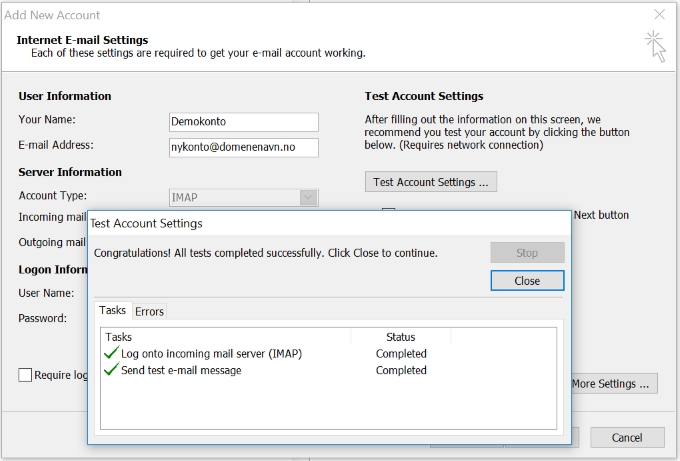Følg stegene nedenfor for å sette opp din nye e-postadresse i Outlook 2010. Denne guiden tar utgangspunkt i et IMAP-oppsett. Vi anbefaler IMAP, spesielt når du skal bruke din e-postadresse på flere enheter.
» Les mer: Hva er forskjellen på POP og IMAP?
1. Gå til “File” og “Info på menyen”. Velg “Add account”.
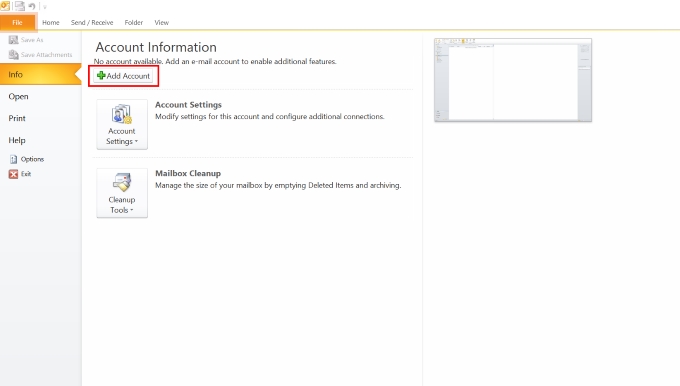
2. Velg “Manually configure server settings or additional server types” og klikk “Next”.
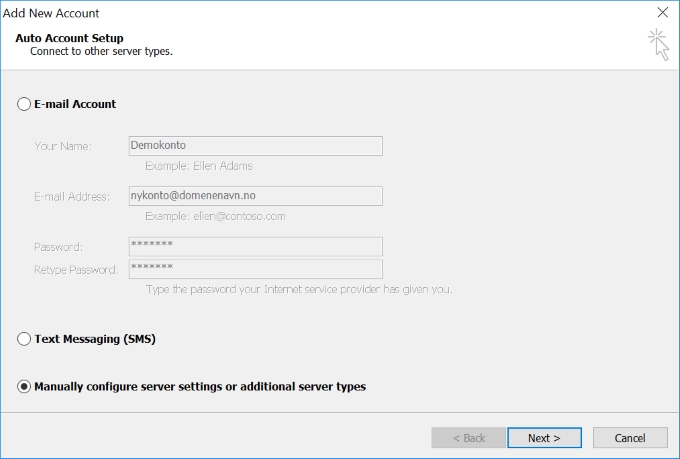
3. Velg “Internet E-mail” og klikk “Next”.
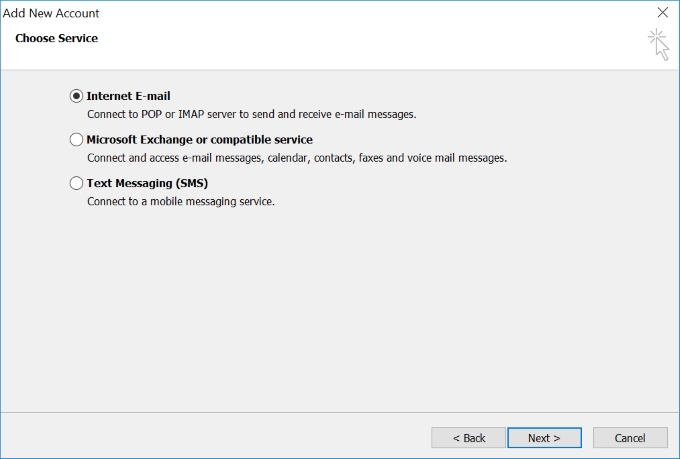
4. Skriv inn ditt navn og din e-postadresse. Velg “IMAP” under “Account Type”. Så skriver du inn følgende innkommende og utgående server: mail.uniweb.no. Skriv hele e-postadressen din som “User Name”/brukernavn og skriv passordet du har satt til din e-postadresse i vårt kontrollpanel. Markér “Remember password”. Klikk “More Settings”.
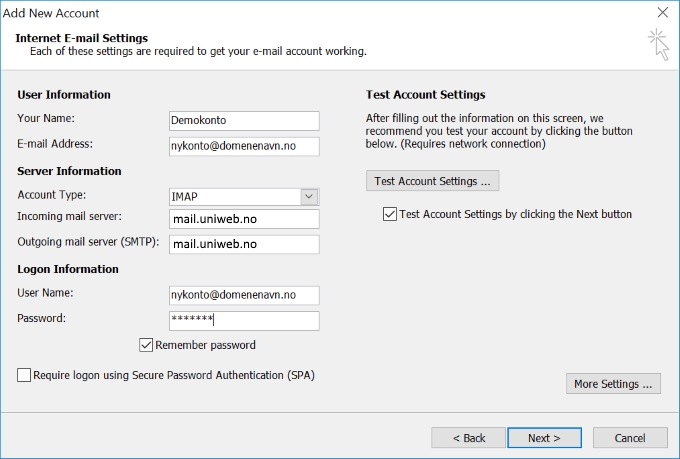
5. Velg fanen “Outgoing Server”. Markér “My outgoing server (SMTP) requires authentication” og “Use same settings as my incoming mail server”. Velg fanen “Advanced”.
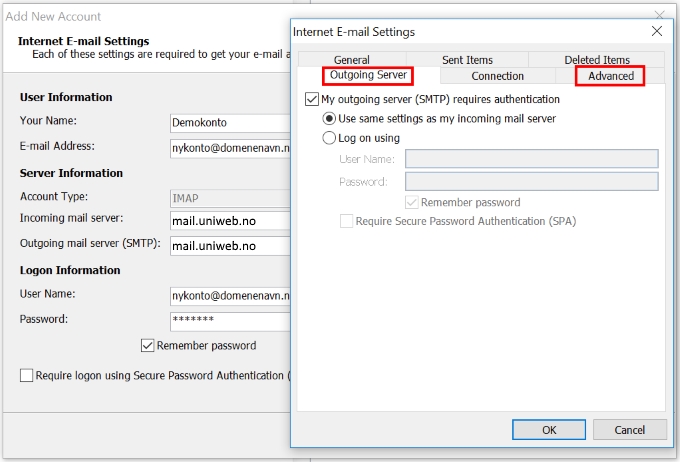
6. Skriv inn portnummer 993 for innkommende server. Velg “SSL” som kryptering på både innkommende og utgående. Skriv portnummer 465 for utgående server. Skriv “INBOX” i feltet “Root folder path”. Klikk “OK”.
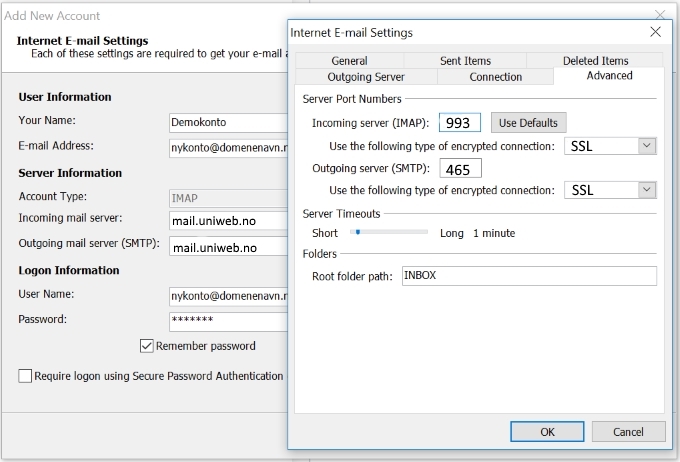
7. Nå kan du klikke på “Next”, og Outlook vil koble opp mot serverne våre for å kontrollere innstillingene. Klikk “Close” og “Finish”, så er du ferdig med oppsettet.